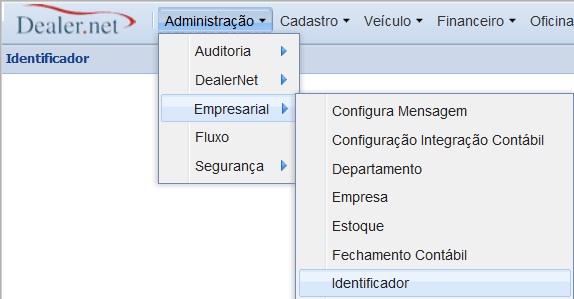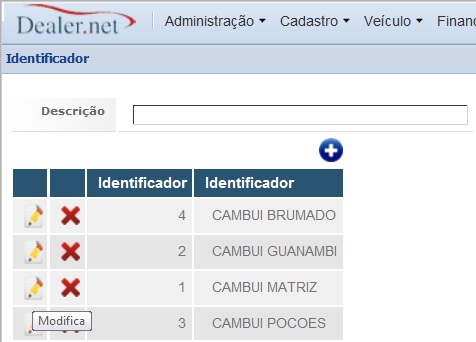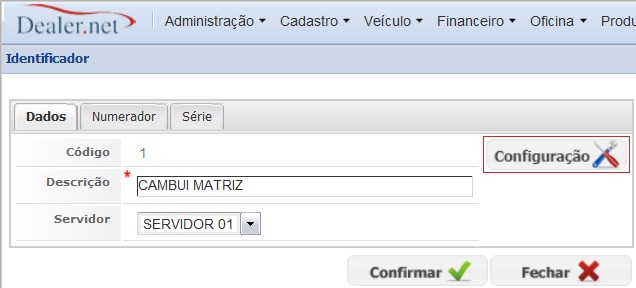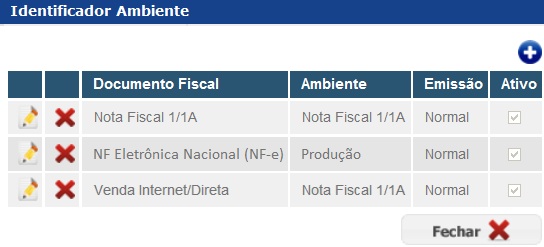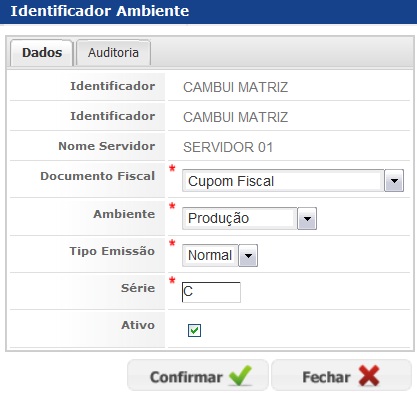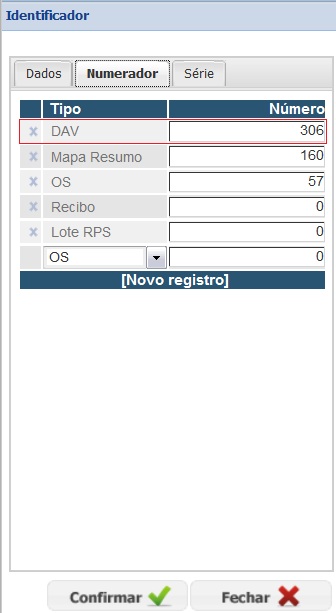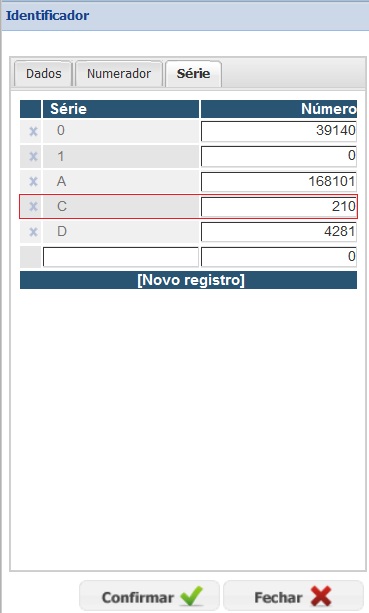De Dealernet Wiki | Portal de Solução, Notas Técnicas, Versões e Treinamentos da Ação Informática
| Linha 1: | Linha 1: | ||
<p align="center">'''DEALERNET WORKFLOW'''</p> | <p align="center">'''DEALERNET WORKFLOW'''</p> | ||
| - | <p align="justify">Esta opção serve para configurar o ''Documento Fiscal | + | <p align="justify">Esta opção serve para configurar o ''Documento Fiscal "Cupom Fiscal"'' com as seguintes informações (''Documento Fiscal'', ''Ambiente'', ''Tipo Emissão'' e ''Série''). Assim como definir o número do ''DAV'' e definir a numeração da última Pré-Venda impresso no cupom fiscal, para a série '''''"C"''''', caso a empresa já seja emitente de CF.</p> |
'''1.''' No menu principal clique '''Administração''', '''Empresarial''' e '''Identificador'''; | '''1.''' No menu principal clique '''Administração''', '''Empresarial''' e '''Identificador'''; | ||
Edição atual tal como 14h26min de 24 de abril de 2013
DEALERNET WORKFLOW
Esta opção serve para configurar o Documento Fiscal "Cupom Fiscal" com as seguintes informações (Documento Fiscal, Ambiente, Tipo Emissão e Série). Assim como definir o número do DAV e definir a numeração da última Pré-Venda impresso no cupom fiscal, para a série "C", caso a empresa já seja emitente de CF.
1. No menu principal clique Administração, Empresarial e Identificador;
2. Selecione a empresa e clique em Modifica (![]() );
);
3. Após selecionar a empresa, na aba Dados clique no botão Configuração;
4. Na tela de Identificador de Ambiente clique no botão Insere (![]() ) para cadastrar o Documento Fiscal "Cupom Fiscal";
) para cadastrar o Documento Fiscal "Cupom Fiscal";
5. Selecione o Documento Fiscal, Ambiente, Tipo Emissão e Série. Clique em Confirmar;
6. Após isto, seleciona a aba Numerador para informar o Número do DAV;
7. Selecione a aba Série para informar a numeração da última Pré-Venda impresso no cupom fiscal, para a série "C", caso a empresa já seja emitente de CF. Caso contrário, não preencher.